-
[3Dmax] 머티리얼창과 스텐다드 머티리얼 넣는 법3D max 2024. 5. 18. 12:05728x90반응형

[Material Editor]

머티리얼 에디터는 상단 도구바에 있다. (단축키 M)


처음 누르면 우측 사진처럼 세로로 긴 창이 뜰 텐데, 노드를 연결하고 싶다면 좌측 창 형태로 바꾸면 된다.

창 설정은 Modes에서 바꿀 수 있다.
Compact material Editor가 세로창이고, Slate Material Editor가 가로창이다.
[Standard Matarial 찾기]

창을 처음 켰다면 스텐다드 머티리얼이 안 보일텐데
메테리얼/맵 브라우저의 화살표시를 누른 후 Show Incompatible를 활성화한다.

이런 메세지 창이 뜨는데 그냥 닫아주면 된다.

아까보다 더 많은 머티리얼이 생긴 것을 볼 수 있지만 아직 스텐다드 머티리얼은 안 보인다.

우클릭 - Meterials - Scanline - Standard를 클릭하면 스텐다드 머티리얼이 생성된다.
스텐다드 머티리얼은 메쉬의 앞뒷면을 구분하기 쉬워서 모델링할 때 확인하기 좋다.
[메시에 머티리얼 넣는 법]

저기 네모로 표시한 Assign Material to Selection을 클릭하면 머티리얼이 넣어지는데
넣을 머티리얼 노드를 선택해야지 아이콘이 활성화된다.

머티리얼 노드 클릭 -> 머티리얼을 넣을 오브젝트 선택 -> 아이콘 클릭


메테리얼 적용 [머티리얼 색상 바꾸는 법]
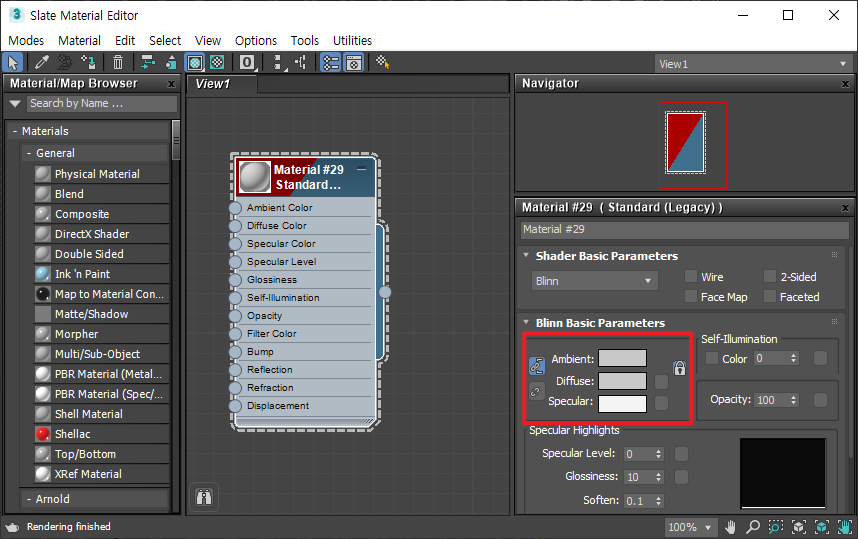
머티리얼 색상은 Ambient 또는 Diffuse로 바꿀 수 있다.
링크가 체크되어 있어서 어떤 걸 바꾸던 색상 변경이 가능하다.

[팁]

머티리얼 색상을 회색으로 넣고,

메쉬 색상을 검정으로 설정하면, 흔히 매체에서 봐왔던 회색면에 검정선 형태로 만들 수 있다.


뭘 먼저 하든 상관은 없다. 검정으로 먼저 바꿔도 됨

뭔가 있어 보임 반응형'3D max' 카테고리의 다른 글
[3Dmax] 자주 사용하는 Modifier 기능 버튼으로 세팅하기 (0) 2024.05.20 [3Dmax] 뒤집어진 면 원래대로 뒤집는 법 (0) 2024.05.19 [3Dmax] 모델링 소소한 팁 (0) 2024.05.17 [3Dmax] Editable Ploy Selection 종류 선택 팁 (0) 2024.05.16 [3Dmax] 스무딩 그룹 (+터보스무스) (0) 2024.05.14